ある時の会社での一コマ。
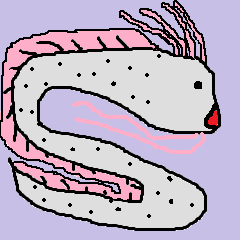
ブレイブって言うブラウザ知ってる?
広告表示もされないで快適にWEBサイトを閲覧できるんだで!
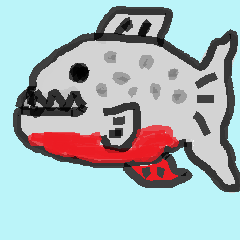
しらん。
っていうか、ブラウザはChromeしか使わん。
なんてったってGoogle信者だから。
(心の声:広告表示ないとか、広告表示提供してる
身からしたら脅威でしかないな・・・)
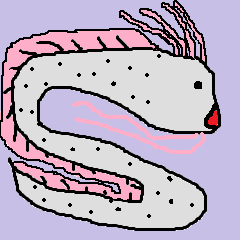
おまけにバットっていう仮想通貨がそのブラウザ使ってれば
どんどん貯まってくんよ?どうよ?使ってみんよ?
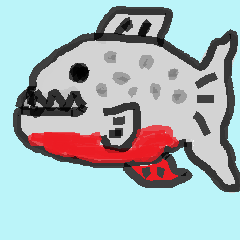
は、はぁ・・・。
(心の声:いや、聞いたことねぇブラウザの上、
仮想通貨貯まるとか怪しさ満点だんべ。ぜってー使わんわw)
What’s Brave?
そんなこんなでまったくもって導入する気はなかったのだが、パイセンのあまりの勧め具合と、最近ちょっと仮想通貨が気になり、口座開設しようか悩んでいたのもあり、軽い気持ちでBraveに関して調べてみました。
Braveブラウザーの特徴は、
- Chromiumをベースとした無料のオープンソースWEBブラウザー
- あらゆる広告をデフォルトでブロック
- 広告を遮断するため、ページの読み込みを高速化でき、通信データも節約できる。
- Braveが提供する信頼された広告を表示することで仮想通貨「Basic Attention Token」、通称BATを取得することができる。
- bitFlyerと提携しており、取得したBATはbitFlyerの口座で受け取れる。
- Brave Rewardsと呼ばれるコンテンツ制作者への応援機能、つまり匿名でのBATによる投げ銭機能を提供している
しかも調べていて、入れてみよう!となった理由に、Braveブラウザーの開発者がJavaScriptの開発者として知られるブレンダン・アイクというビッグネームであるというのが大きなポイントでした。
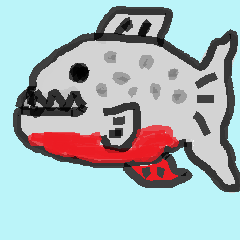
怪しいとか言ってごめんちゃい。
私の認識不足です。。。
ってことでBraveブラウザー入れてみました。導入方法は割愛。なんも難しいこともなく、他のブラウザーからのブックマークなどのインポート機能もあるため、あっという間に完了です。
ちなみにこのサイトをChromeとBraveで表示して違いを見てみました。
Chromeでの表示。赤枠で囲ったところのようにばっちりアドセンス広告が表示されています。
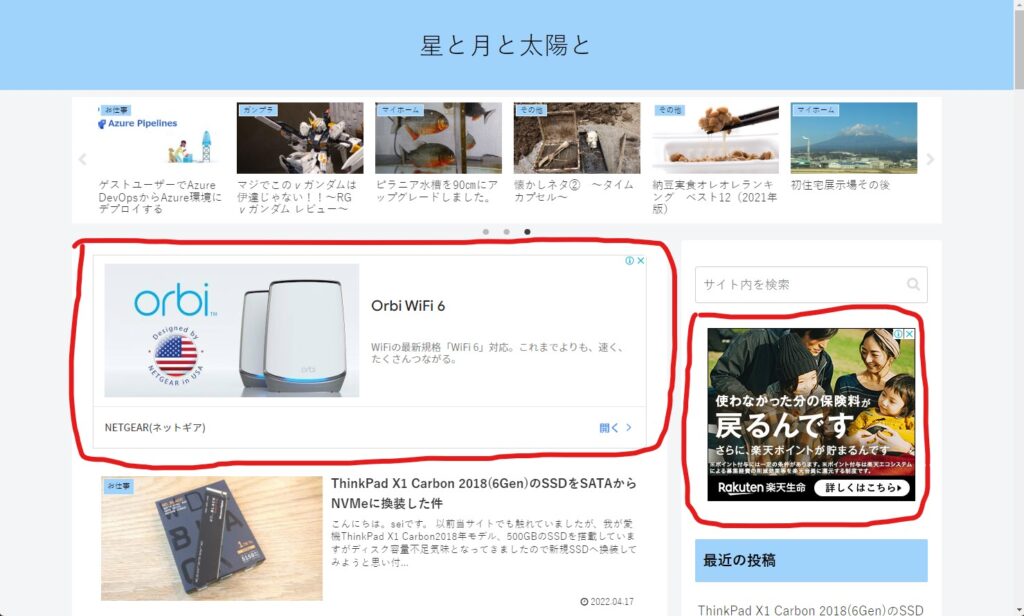
そしてこちらがBraveで表示したサイトの内容。広告が表示されていないことが一目瞭然かと思います。
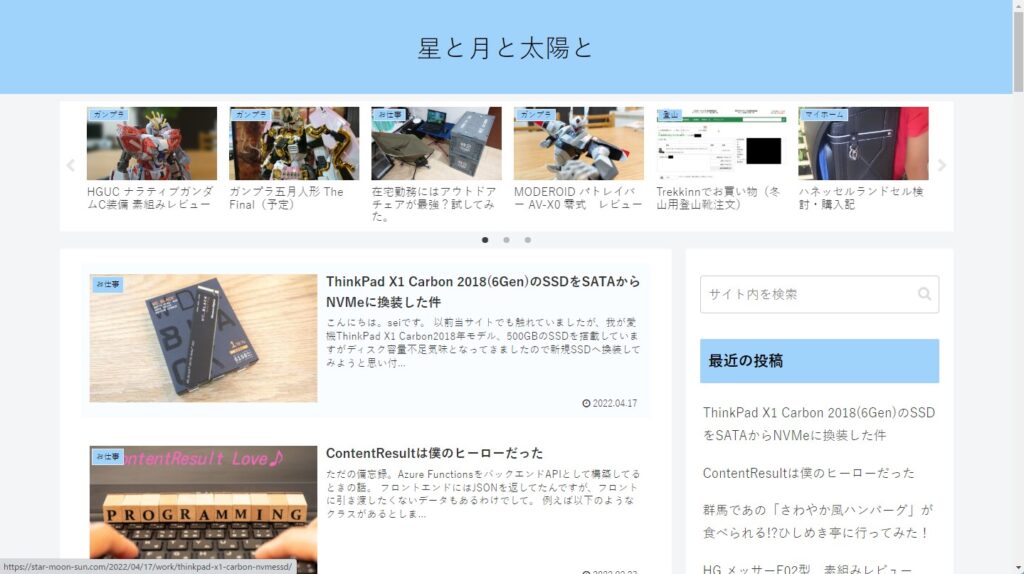
bitFlyerアカウントとの連携も可能ですので、bitFlyerに口座を開設している方は連携を行うことができると思います。自分はこのためにbitFlyer口座の新規開設を行いました。
BraveとbitFlyerアカウントの連携方法は以下の動画で確認できます。
Brave Rewardsクリエイター登録を行ってみた
今回の一番のミッションはBraveブラウザーを利用することではなく、実はBrave Rewardsクリエイター登録を行うことです。
Brave Rewardsのクリエイター登録を行うことで、サイト訪問者からBATでの投げ銭を受け取ることができます。
つまり、広告をサイトに表示することで収益化をはかっていた形から、サイト訪問者からのBATによる応援で収益化をはかるビジネスモデルへと変わっていくわけです。今までになくサイトコンテンツの質が重要になることと、定期的にBATを得るためには常連さん、要するにリピーターのサイト訪問者がどれだけいるかが重要になってくるような気がします。
まぁオレのサイトに投げ銭してくれる人がいるとは思えませんが、微かな望みに期待してBrave Rewardsクリエイター登録やっていきたいと思います。
Brave Rewardsクリエイター登録
まずはややこしいのですがBrave Rewardsクリエイター向けサイトに行き、「登録」をクリックします。
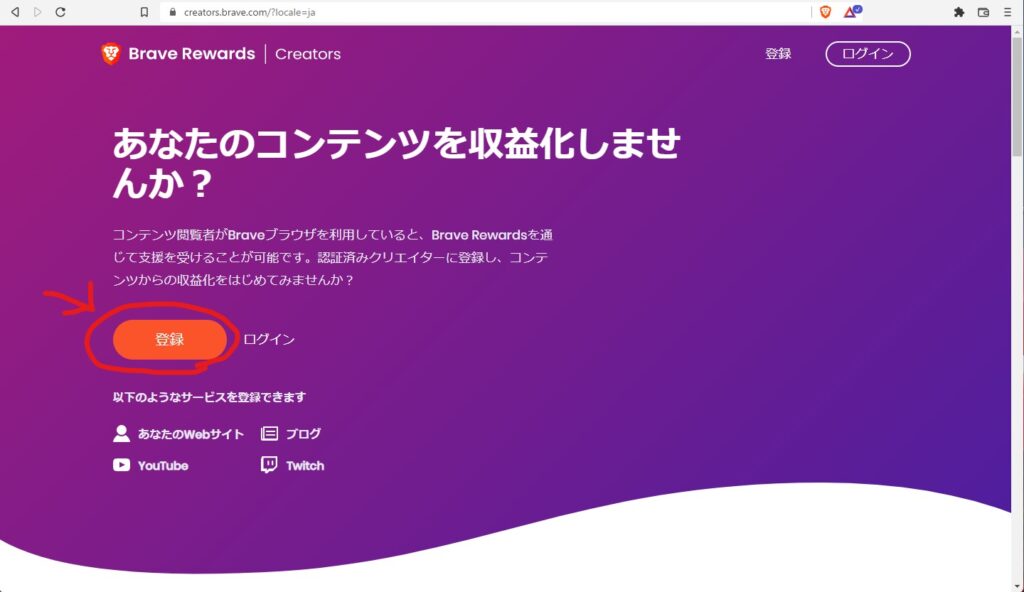
以下の画面になるので、メールアドレスを入力し、規約に同意したうえで「新規登録」をクリックします。
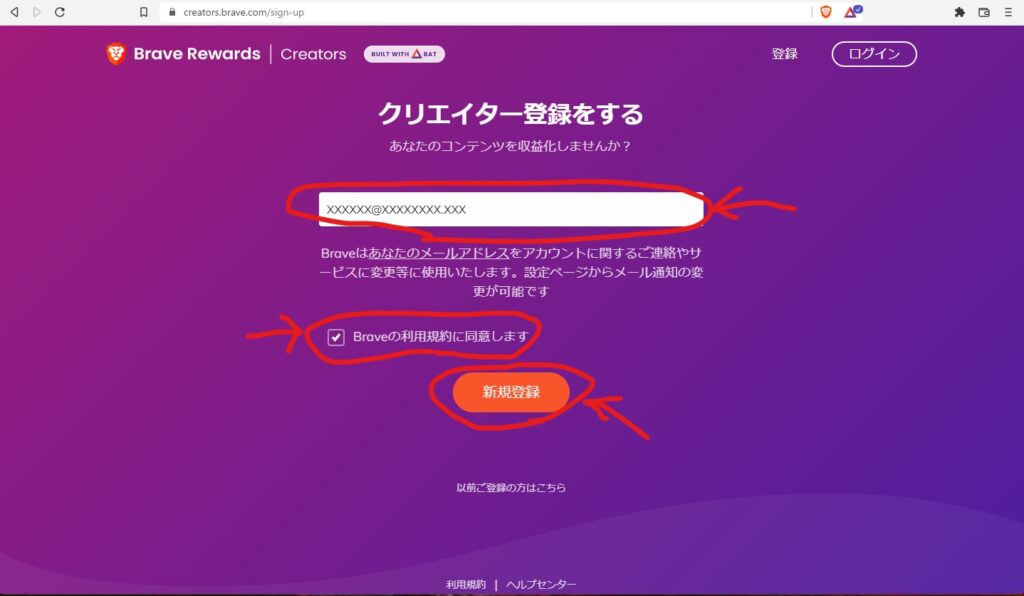
以下の画面が表示されたら、あとは届いたメールにしたがい認証を行うだけです。MFAの設定を行うか否かの選択があると思うのでなるべくMFAを設定しましょう。自分は認証アプリとしてMicrosoft Authenticatorを利用しているのでスマホでMicrosoft Authenticatorを起動しQRコードを読み取ってMFAを設定しました。
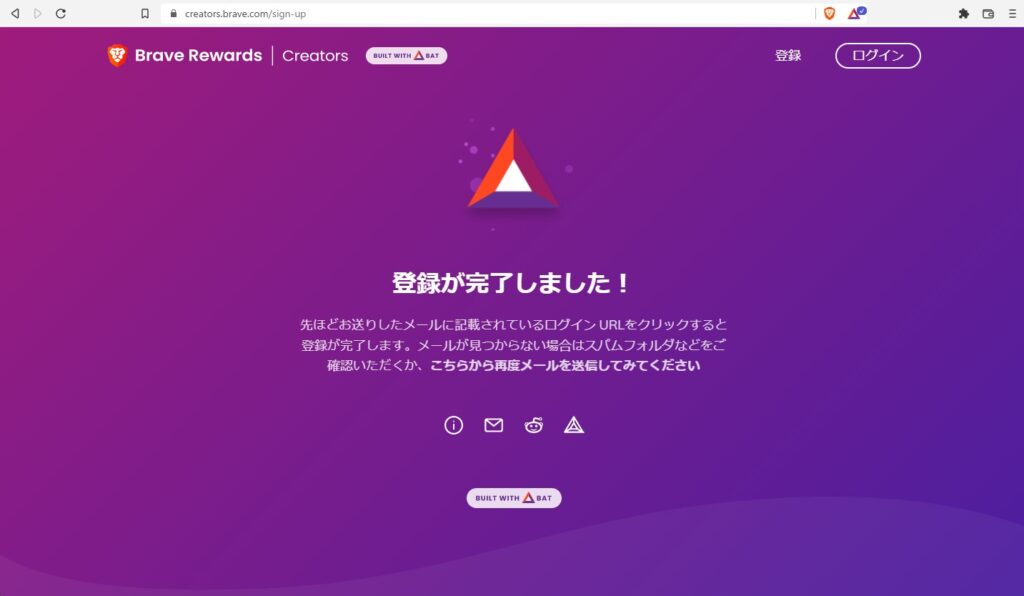
自サイトをBrave Rewardsに登録
登録が完了したらBrave Rewardsクリエイターサイトへサインインします。サインインは登録したメールアドレスを入力すると、サインイン用のURLリンクが毎回生成されそのリンクからのみサインインが可能となる仕組みです。MFA設定した方は認証アプリのコードを確認し画面に入力すればサインインできます。
クリエイター向けサイトのダッシュボードです。
まだ自分のサイトが登録されていないのでサイトを登録していきましょう。「+チャンネルを追加」をクリックします。
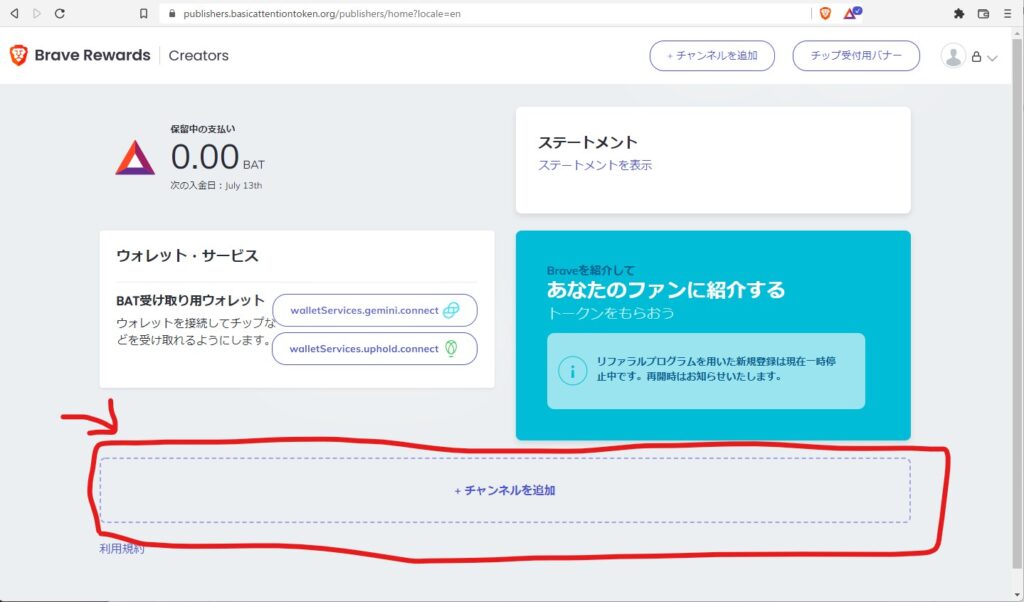
何を追加するのかを選択する画面になるので、今回はブログサイトを追加するので「ウェブサイト」をクリックします。
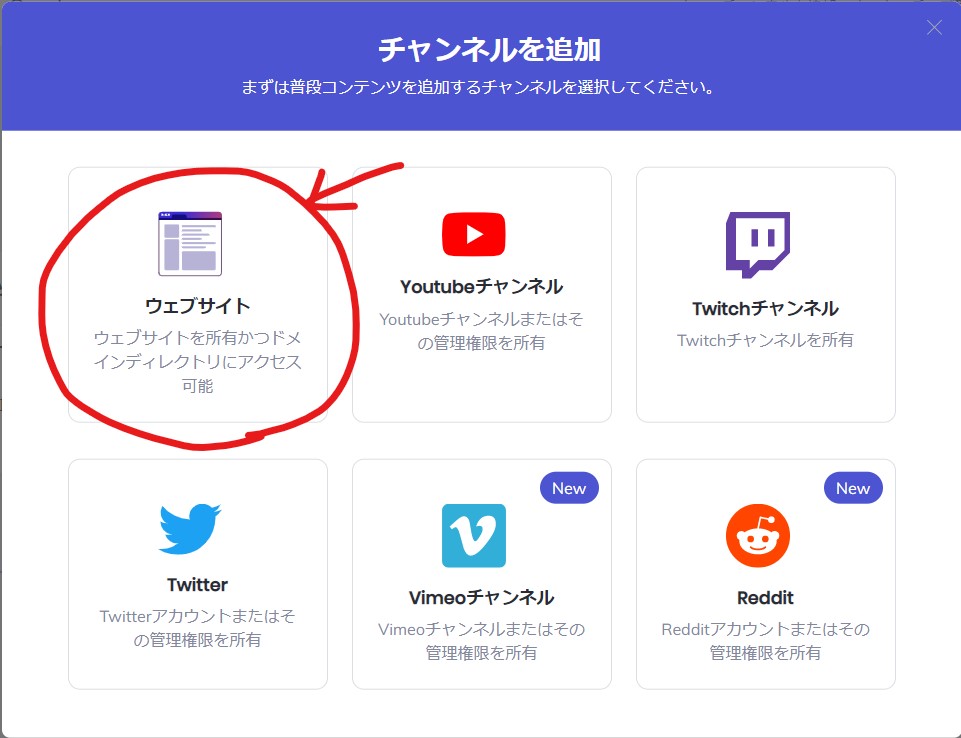
ドメイン情報の入力画面が表示されます。自サイトのドメイン(http://やhttps://は不要)を入力し、「ページ内でBraveの広告を配信することを許可する」にチェックをつけて、「続ける」をクリックしましょう。
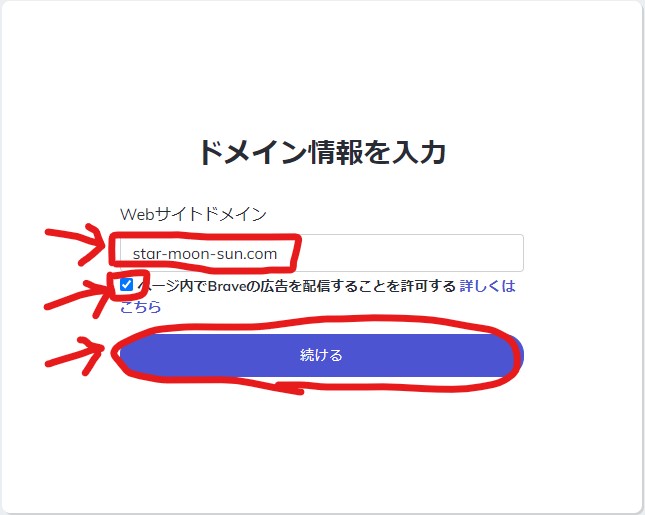
サイトの追加に成功すると、認証方法の選択画面が表示されます。つまり、登録しようとしているサイトが本当に自分のサイトかアクセス権の確認を行う手順です。今回は一番簡単と書いてあったので「認証ファイルを使って認証する」で行います。
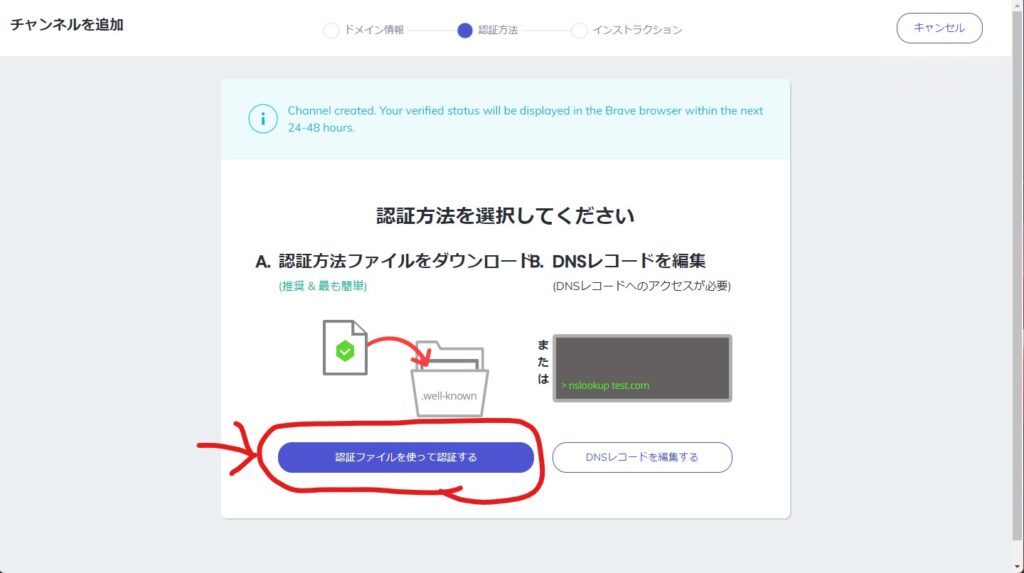
認証ファイルを使った認証方法の詳細な手順が表示されます。まずは「ダウンロード」をクリックし、認証用ファイルをダウンロードしておきます。ダウンロードした認証用ファイルはこの後の手順でサーバーの「.well-known」フォルダーに配置することになります。
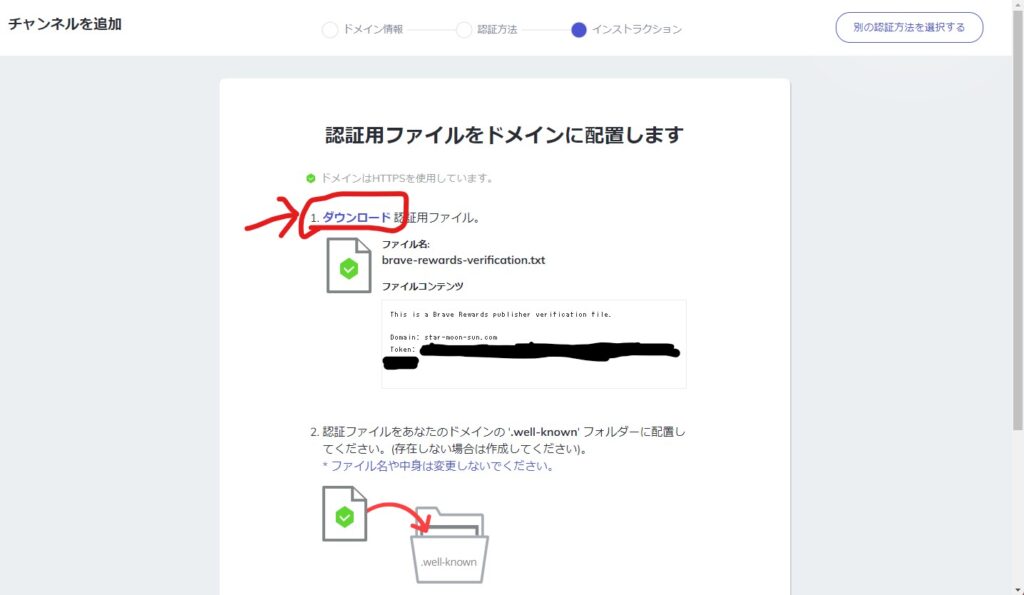
サーバーに認証用ファイルの配置
先ほどダウンロードした認証用ファイルを自分のサイト上に「.well-known」フォルダーを作成し、配置していきます。自分はエックスサーバーで契約しているのでエックスサーバーのファイルマネージャにアクセスし、自サイトドメインの「public_html」フォルダー内に「.well-known」フォルダーを作成しました。
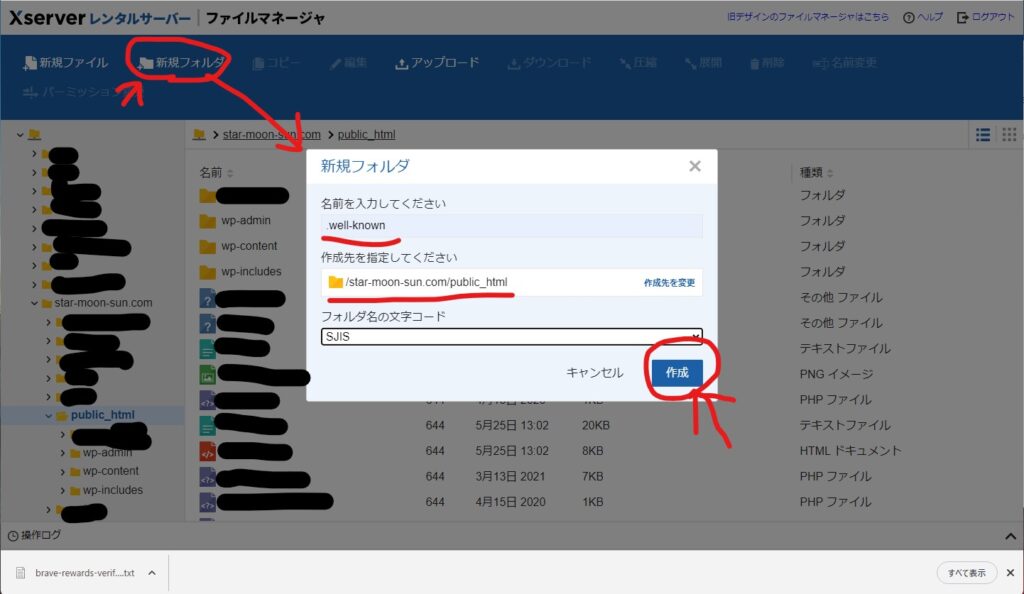
「.well-known」フォルダーができたら、先ほどダウンロードした認証用ファイル「brave-rewards-verification.txt」をそのままの名前でアップロードしましょう。
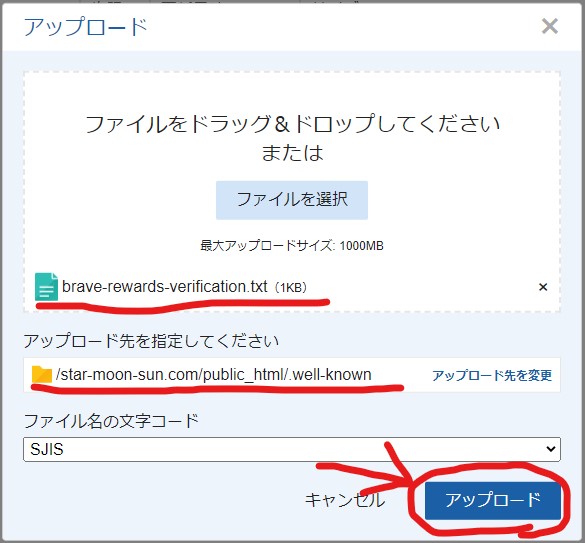
エックスサーバーの方であれば、以下のようになればOKかと。
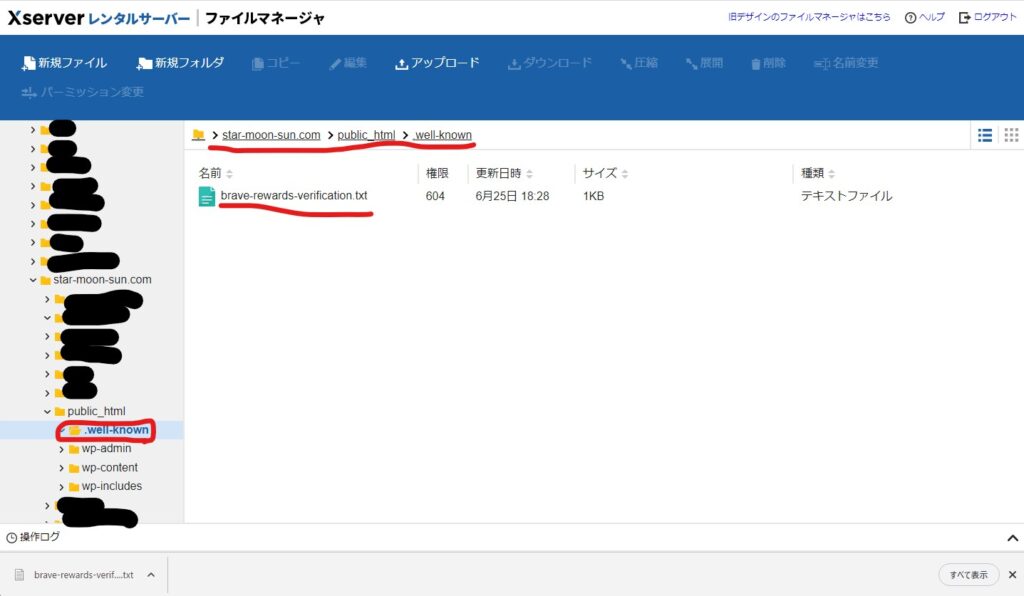
登録サイトの所有権の認証
認証用のファイルの配置ができたら、再度Brave Rewardsクリエイターサイトの認証ファイルを使った認証方法の詳細な手順の画面に戻りましょう。「認証」ボタンがあるのでプッシュ!
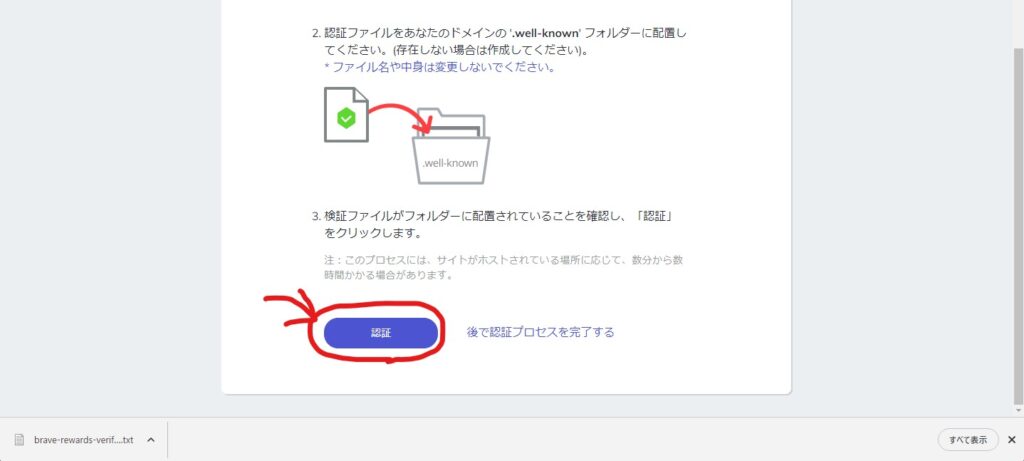
以下の画面に戻り、上部に「Channel verified!」が表示されればサイト所有権の認証は無事OKです。
以下の画面のように、自サイトドメインが表示されているのも確認できます。

Brave RewardsクリエイターアカウントとbitFlyerアカウントの連携
さぁこれで無事BATを受け取れる環境が整ったかいなぁと思って自サイトを開いてみてみると、「このクリエイターはまだ登録していません。」と表示されています。何かが足らないようです。1日ぐらい放置したが変化なしだったので、再度クリエイターサイトで確認してみます。
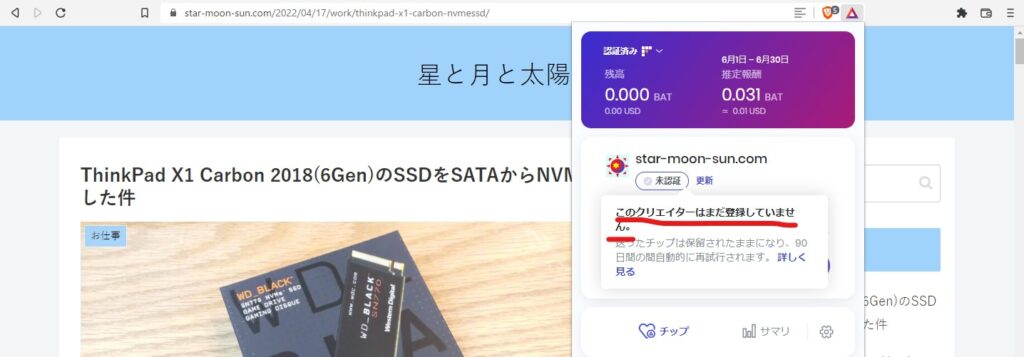
なんかヘルプ見たりいろいろ調べると、BATを受け取るウォレットの登録が必要なようです。おそらくこの赤枠で囲ったところで何かするんだろうなぁ・・・とは思って、右上のアカウントのところから設定やらセキュリティやらのところをいじくっていて戻ってみると・・・
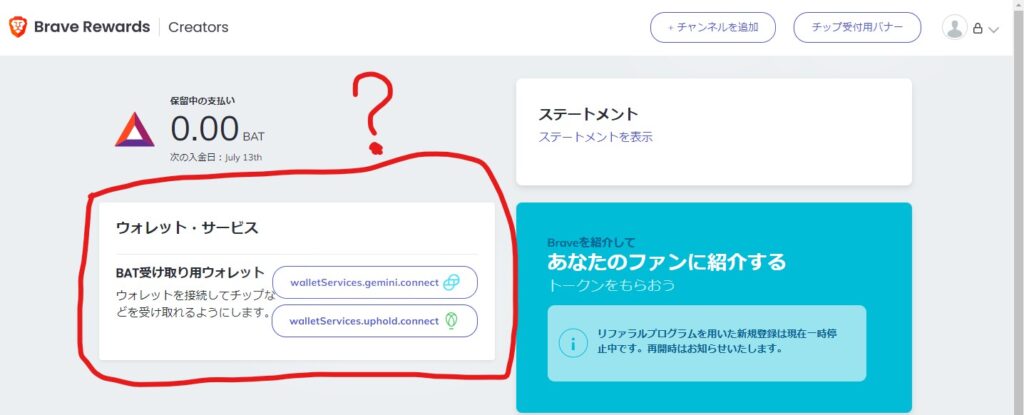
BAT受け取り用ウォレットのところが「bitFlyerに接続」に変化しました!!ないす。bitFlyerアカウントならもちろん持ってるwwwそれにしてもどんな仕様・・・。ってことで「bitFlyerに接続」をクリックしていきます。
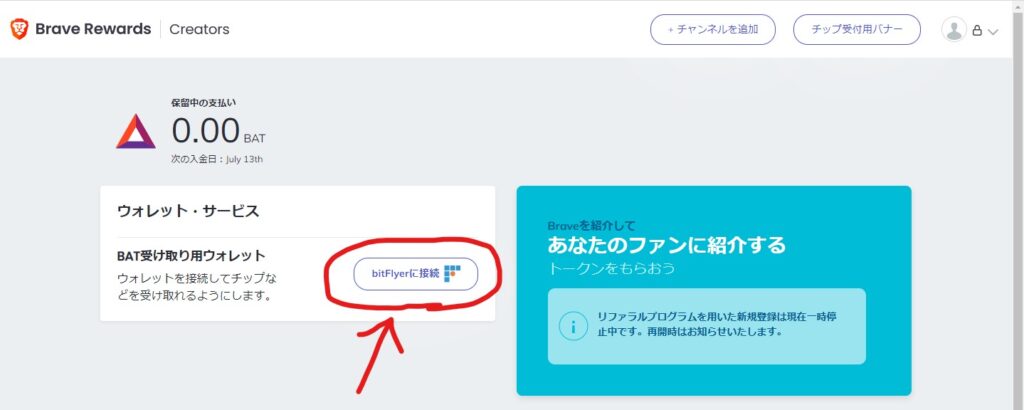
bitFlyerのログイン画面が表示されるので、bitFlyerのアカウントでログインしましょう。
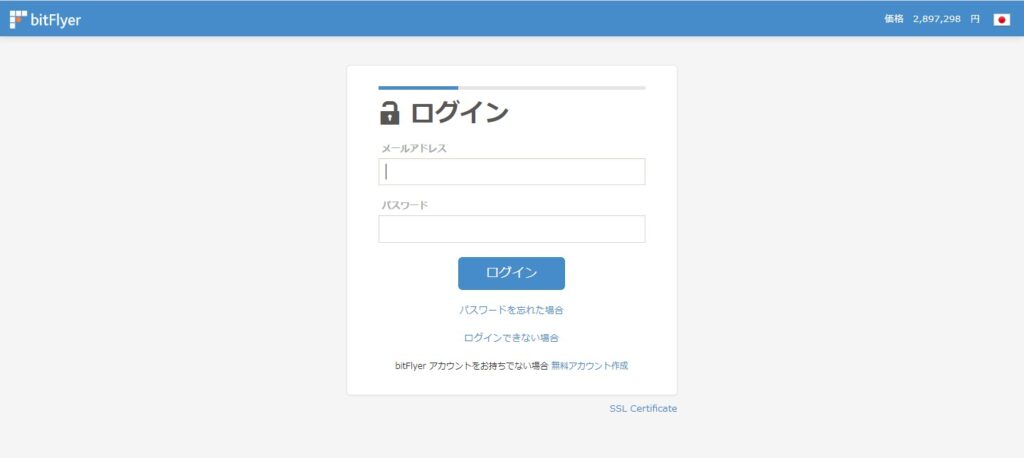
以下の画面で「許可する」をクリックします。
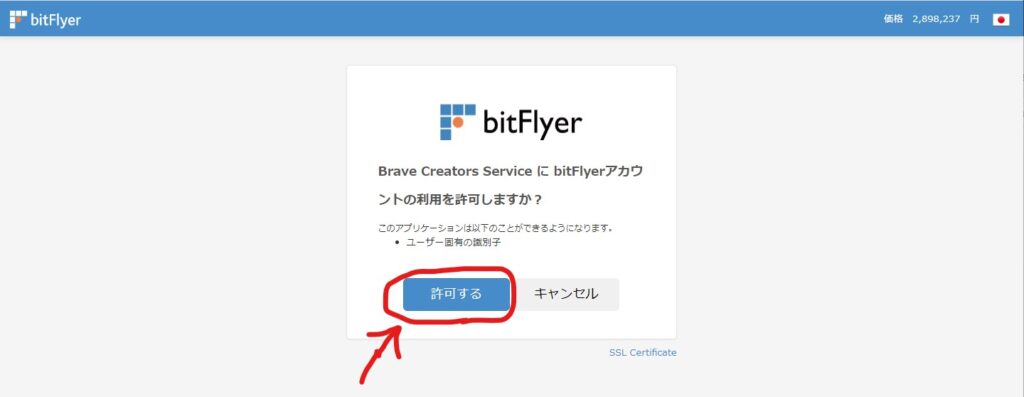
Brave Rewardsクリエイターの画面に戻り、無事bitFlyerウォレットと連携していることが確認できると思います。
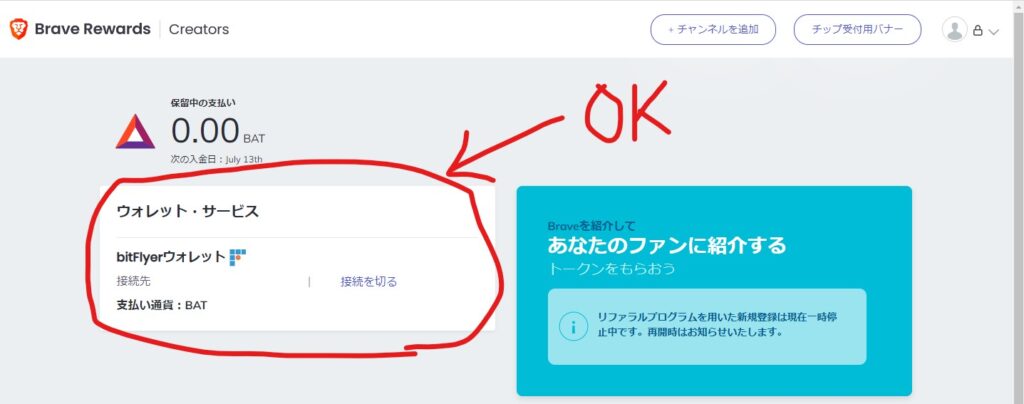
自サイトを確認してみると無事「認証済」に代わりました。
※認証済になっていない場合はその右の「更新」ボタンをクリックしてみてください。
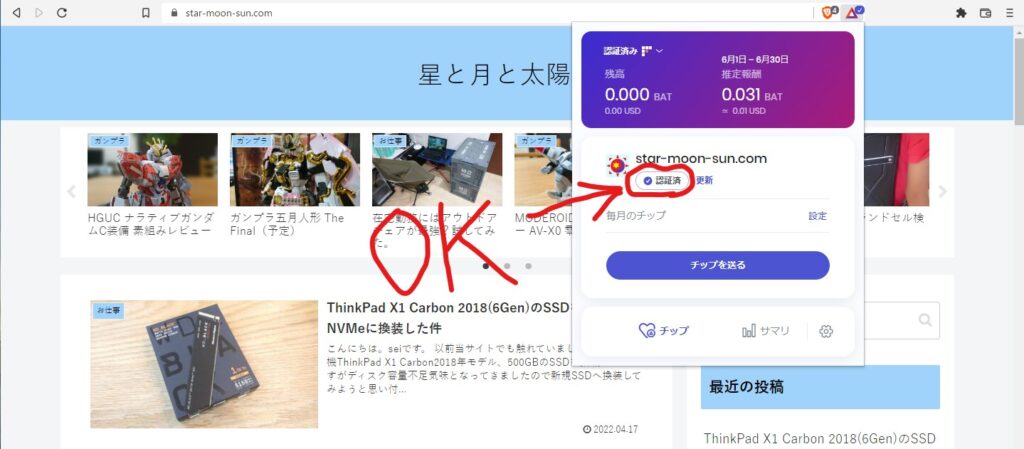
さいごに
Braveブラウザー、広告をブロックし、BAT付与といった付加価値もありこれから利用者増えそうな気配がします。
Braveの利用者が増えればBATの価値も上がっていくでしょうか・・・。
ただ、サイトとしてGoogleアドセンスを提供していながら、Braveの広告ブロック機能を紹介する矛盾。難しいですね。サイト配信者としてはアドセンスの恩恵を受けている部分はありますが、1ユーザーとして広告がないブラウジングの快適さは目を見張るものがあります。
パーソナライズされた広告などとても便利な時もありますが、世の流れとしてはプライバシーを守るということが大前提になってきている流れなのかなとBraveを使っていても感じます。
それでも!Braveもいいですが、Googleも好きですから。
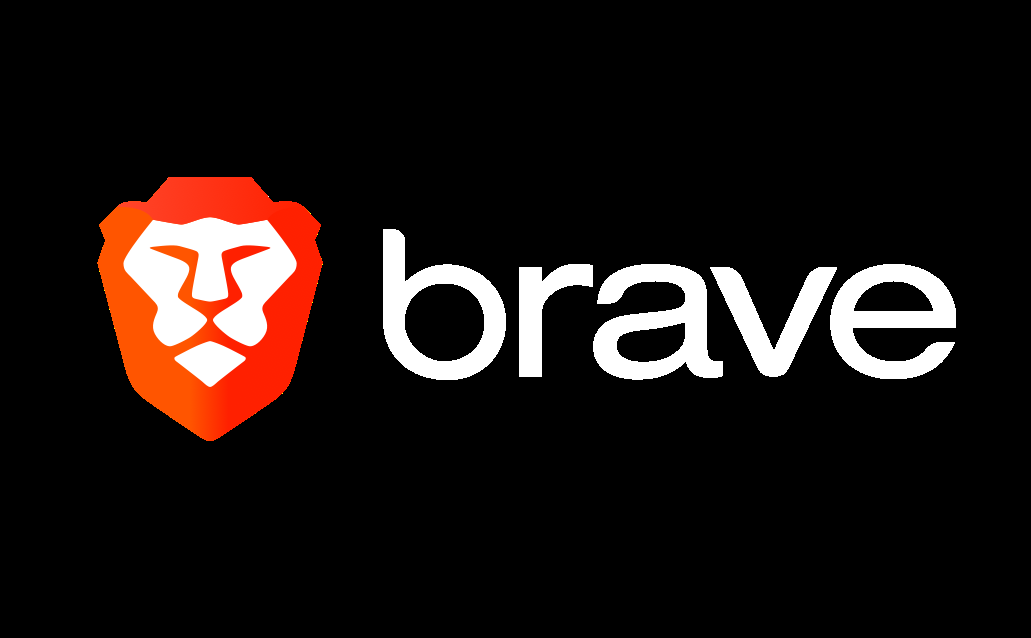
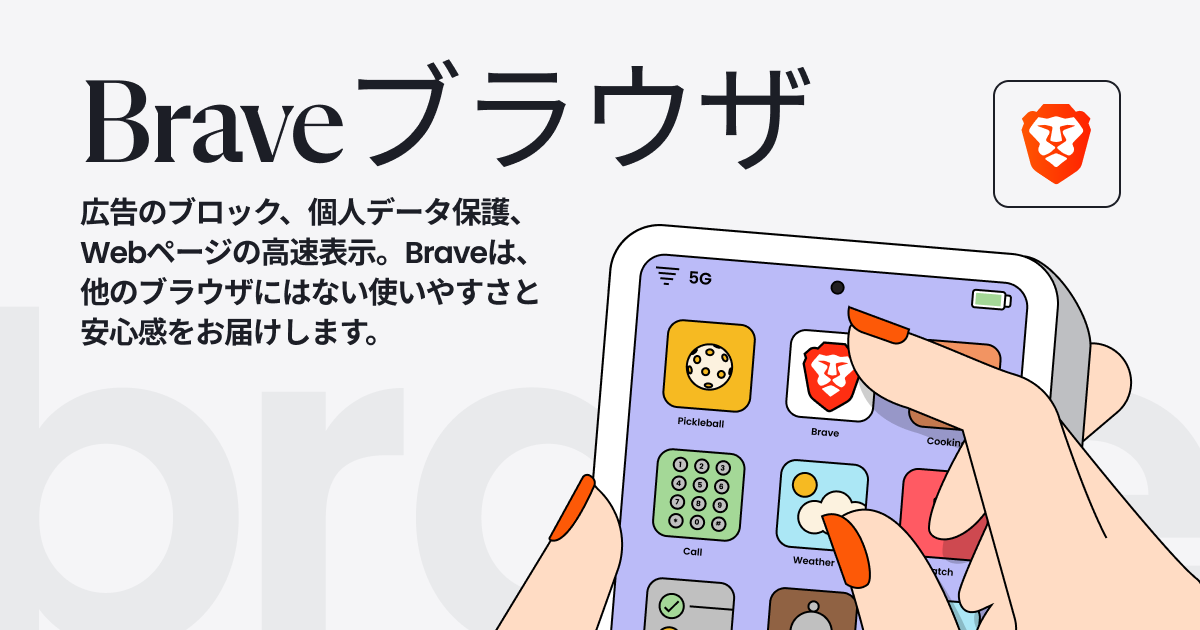
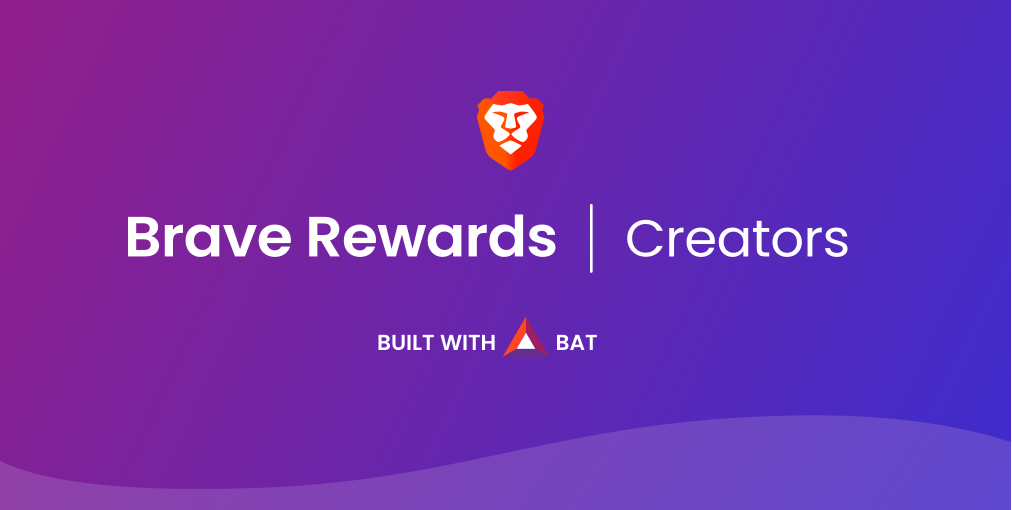
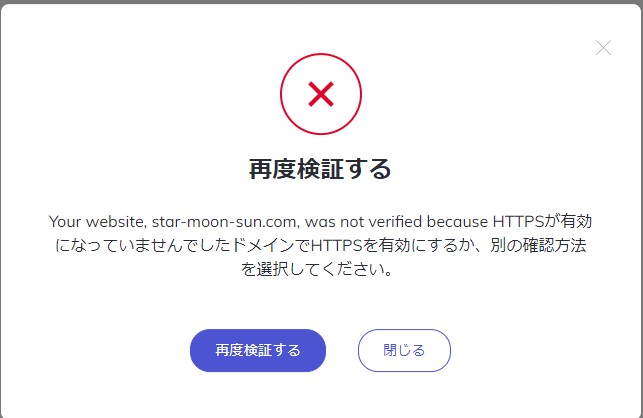



コメント